
软件特色
1、用户能够直接对所输入的数据进行搜寻,不论在何时都能够找到该事件发生时的一些特定信息。2、能以电子化的形式保存您的信息,所有的日程、任务、记事、通讯录、登陆密码都保存在图形化界面中且形式简便。
3、可以将任何文件或文件的链接存储在其数据库中。每个元素,无论是任务,注释,待办事项还是联系人都可以存储与此元素相关的文件。
4、所有数据都可以逐个打印,也可以使用CTRL+鼠标(对于联系人和注释)选择多个条目,或者可以打印所有条目。

软件优势
1、满足您的日程、通讯录管理、待办事项、记事、登录密码和电子邮件需求。所有数据均相互关联-将您的联系人与日程关联,电子邮件信息与记事关联。2、能与主要的在线服务商(谷歌、雅 虎、Funambol、Mobical、AOLSync、Go oSync等)以及SyncML和CalDAV服务器、Outlook、Windows Mobile和Palm同步。
3、轻松打印任何模块,且能快速将您的信息导出为其他通用格式(ICal、vCard、CSV、HMTL)。
4、采用256位AES算法,保障您的数据安全。
5、直观的多语言界面,包括德语、意大利语、法语、西班牙语、巴西、葡萄牙语、中文和俄语等多种语言。

软件功能
1、您的数据。随时同步随时随地通过Android, iPhone, iPad设备存储和管理信息,也可向MS Outlook和Exchange 服务器推送或拉取信息。
2、便于迁移,数据自由无限制
EssentialPIM具有完胜其他同类软件的丰富的数据导入导出能力。知识兔不限制您的数据,可以以您需要的方式随意导入导出。知识兔支持但不仅限于以下数据格式:EML,XML,HTML,RTF,CSV,TXT,iCal,vCard。
3、完全可便携
EssentialPIM 便携版可直接工作于您的 USB 闪存或其它便携式设备上。您的所有设置和数据都将存储在一个专用的文件夹内,不会在宿主系统上留下任何痕迹。数据文件也是使用行业标准 AES 256-位 密匙强力加密的,以防止数据损失。
4、所有信息都在一个地方
EssentialPIM数据存储在安全、快速和可伸缩的数据库中。它可以被交叉连接,而且很容易被搜索。
5、可靠且全面的安全性
您的数据可使用先进的行业标准AES (Rijndael) 256位密钥加密。此外,您可以选择要保护哪些数据,以及哪些数据无需密码即可访问。使用与在线银行同样的SSL技术与云端服务同步。在您的电脑上存储的数据都经过加密,确保安全。
在EssentialPIM中将任何项目与其他项目进行标记并建立超链接。您的数据,随时内联。将您的日历预约、将要约见的联系人和需要完成的待办事项相互链接,事半功倍。
6、整合的云服务
支持众多主流云服务的无比*的同步特性,包括 谷歌日历 / 联系人 / 待办事项 / 云端硬盘, iCloud, Toodledo, SyncML, CalDav, EPIM Cloud 等等。
7、存储和链接到外部附件
EssentialPIM 可以将附加到项目(约会,备忘录,待办事项等)的外部文件存储到数据库,以便您随时使用。您也可以添加到外部文件的链接以节省数据库空间。
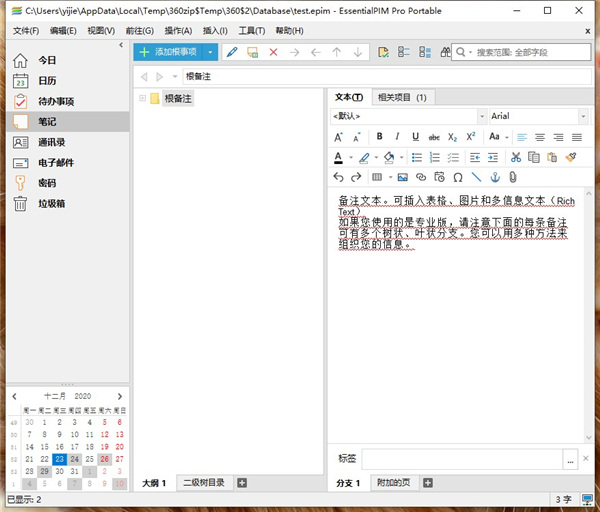
快捷键
各部分快捷键了解:1、全局
最小化到系统托盘: Ctrl+ Shift+S
创建预约: Ctrl+ Shift+T
创建任务: Ctrl+ Shift+O
新建笔记: Ctrl+ Shift+N
新建联系人: Ctrl+ Shft+C
新建邮件: Ctrl+ Shift+M
创建密码: Ctrl+Shft+P
插入日期和时间: Ctrl+Space
显示所有便签: Ctrl+ Shift+I
二、模块间切换
: Ctrl+0
日历: Ctrl+1
待办事项: Ctrl+2
笔记: Ctrl+3
通讯录: Ctrl+4
电子邮件: Ctrl+5
密码: Ctr1+6
垃圾箱: Ctrl+9
三、常规
转到下一个模块: F6
隐藏/显示隐私条目: Ctrl+L
置焦于搜索框: Ctrl+Q
高级搜索.. Ctrl+ Shift+F
附件管理: Ctrl+ Shift+A
标签浏览器: Ctrl+Shift+Q
切换只读:无
切换隐私/公开:无
粘贴为纯文本: Ctrl+Shit+V
查找下一个(F): F3
四、在日程表中
添加任务: Ins
天视图: Ctrl+D
周视图: Ctrl+W
周日程: Ctrl+K
月视图: Ctrl+M
年视图: Ctrl+R
表格视園: Ctrl+E
: Ctrl+T
前往: Ctrl+G
隐藏/显示已完成项: CrI+H
五、在待办事项中
添加根事项: Ctrl+R
作为子项添加: Ins
作为同族添加: Ctrl+G
移入: Crl+shift+Right
移出: Ctrl+Shift+Left
上移: ctrl+Shift+Up
下移: Ctrl+Shift+Down
全部折叠: Ctrl+Shift+L
全部展开: Ctrl+Shift+X
在日历中显示: Ctrl+K
隐藏/显示已完成项: Ctrl+H
联合视图: Ctrl+T
联合视图: Ctrl+D
文本视图: Ctrl+E
六、在笔记中
添加根事项: Ctrl+R
作为子项添加: Ins
添加同级: Ctrl+G
移入: Ctrl+ Shift + Right
移出: Ctrl+Shift+Left
上移: Ctrl+ Shift+Up
下移: Ctrl+ Shift+ Down
全部折叠: Ctrl+Shift+L
全部展开: Ctrl+Shift+X
自动换行: Ctrl+W
七、在通讯录中
添加联系人: Ins
添加组: Ctrl+G
L隐藏/显示组: Ctrl+H
八、在邮件中
新建邮件: Ins
回复发件人: CtrI+R
全部回复: Ctrl+Shift+R
转发: Ctrl+W
发送: Ctrl+M
全部发送和接收: Ctrl+Shift+V
全部接收: Ctrl+Shift+E
全部发送: Ctrl+Shift+D
标记为已读/未读: Ctrl+U
L标记为垃圾/非垃圾邮件: Ctrl+J
九、在密码中
添加条目: Ins
添加组: Ctrl+G
隐藏/显示组: Ctrl+H
复制用户名: Ctrl+ Shift+∪
复制密码: Ctrl+ Shift+W
十、同步
同步所有: Ctrl+Shift+Z
Google: Ctrl+ Shift+G
Office 365 / Outlook.com: Ctrl+ Shift+K
iCloud: Ctrl+ Shift+U
Outlook: Ctrl+ Shif+Y
ownCloud, NextCloud: Ctrl + Shift+W
CalDAV: Ctrl+Alt+D
CardDAV: Ctrl+ Alt+R
Toodledo: Ctrl+Alt+T

常见问题
一、如何设置离线模式?1.点击文件选项,如何点击离线即可,如图所示:

二、如何设置语言?
1、点开工具,选择语言,有多种语言格式可自由选择。

三、如何进行页面设置?
1、点击文件点击页面设置,

2、可以设置纸张大小,方向和页边距等,如何点击确定即可。
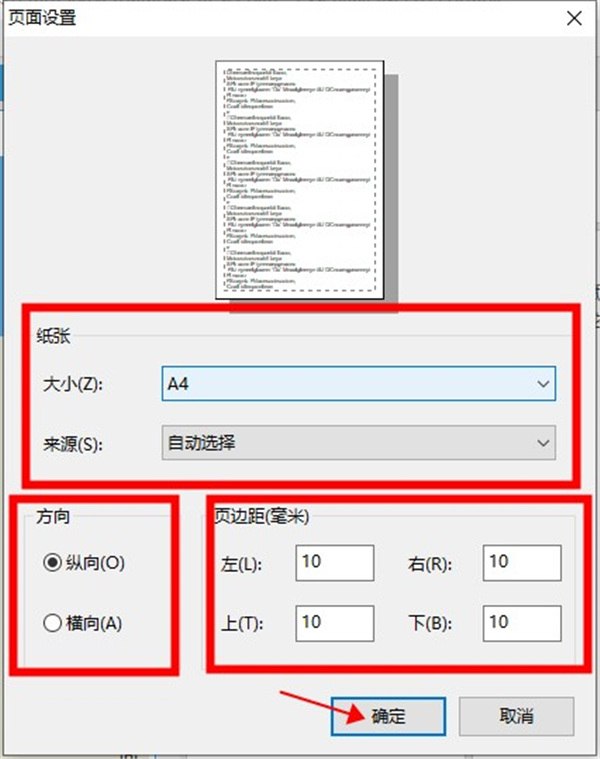
四、如何创建桌面快捷方式?
1、点开工具,然后点开选项;

2、勾选桌面,然后点击确定;
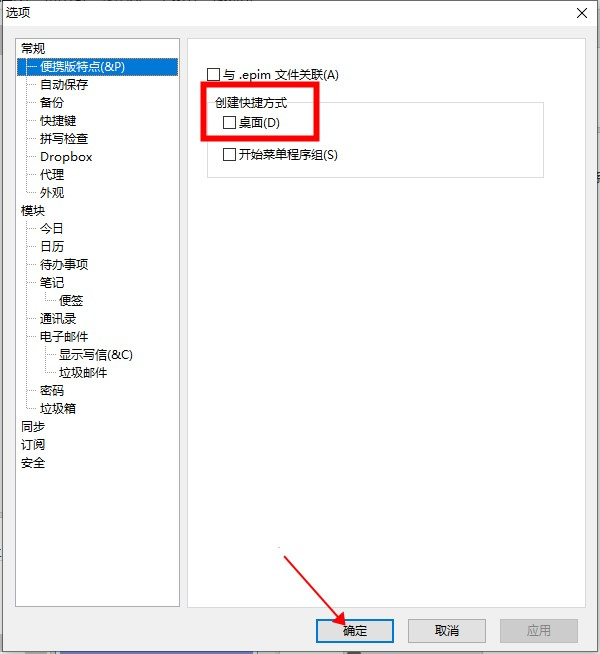
3、看看效果。如图所示:
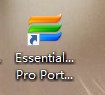
下载体验
